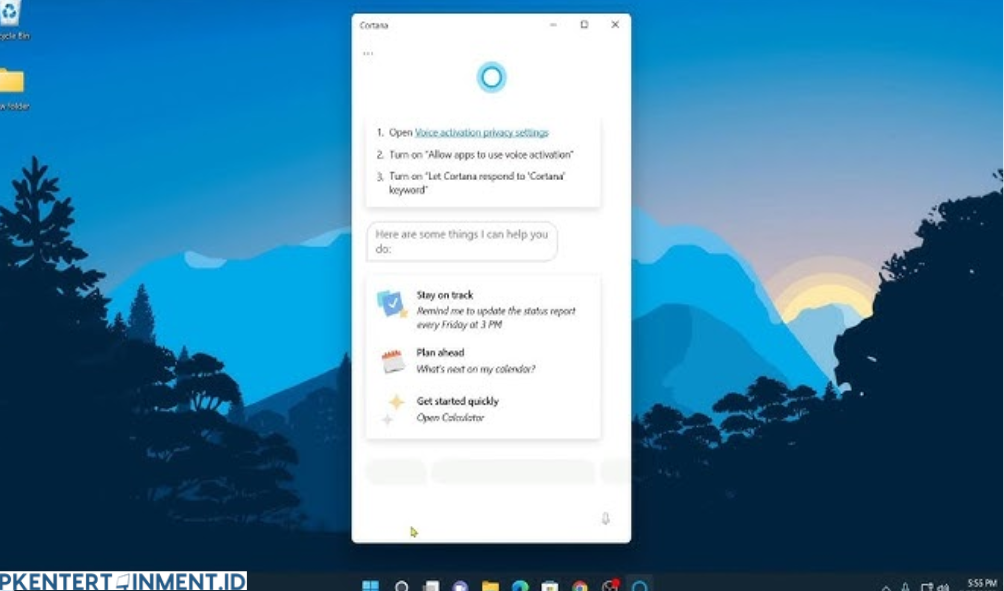Daftar Isi Artikel
1. Atur Pengingat
Kamu sering lupa dengan jadwal penting atau tugas yang harus dilakukan? Jangan khawatir, Cortana bisa membantumu dengan fitur pengingat. Kamu cukup bilang, “Hey Cortana, remind me to call Mom at 6 PM,” dan Cortana akan mencatatnya di kalendermu. Ketika waktunya tiba, Cortana akan mengirimkan notifikasi ke layar komputer. Super praktis, kan?
2. Cari File di Komputer
Susah nyari file yang kamu butuhkan? Dengan Cortana, kamu bisa mencari file tanpa harus membuka File Explorer. Misalnya, bilang aja, “Hey Cortana, find my presentation,” dan Cortana akan mencarikan file yang kamu maksud. Ini sangat membantu ketika kamu lupa lokasi file penting di komputermu.
3. Mengirim Email
Mau kirim email cepat tanpa ribet? Coba fitur pengiriman email lewat Cortana. Cukup katakan, “Hey Cortana, send an email to John saying I’ll be late to the meeting,” dan Cortana akan membantu kamu menulis dan mengirim email tanpa kamu harus mengetik. Keren, kan?
4. Mencari Informasi di Internet
Selain membantu di dalam komputer, Cortana juga bisa mencari informasi dari internet. Katakan saja “Hey Cortana, what’s the weather like today?” dan Cortana akan memberikan update cuaca secara instan. Kamu juga bisa meminta Cortana untuk mencari info lainnya, seperti berita terkini, resep masakan, atau bahkan review film.
Baca Juga: Cara Mengatasi Windows 7 Not Genuine Layar Hitam
Itulah tadi langkah-langkah cara mengaktifkan Cortana di Windows 10 dan beberapa fitur keren yang bisa kamu coba setelah mengaktifkannya. Dengan Cortana, kamu bisa lebih produktif dan merasa seperti punya asisten pribadi yang selalu siap membantu. Jangan lupa, pastikan mikrofon dan koneksi internetmu berfungsi dengan baik supaya Cortana bisa bekerja secara optimal.